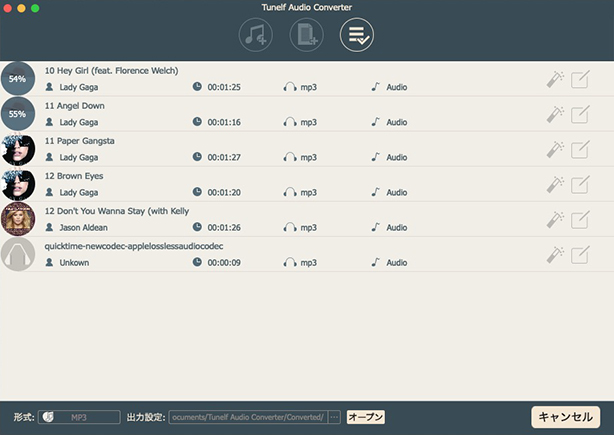製品の紹介
Tunelf Apple Music変換は、一般的なオーディオ ファイルをある形式から別の形式に変換する万能なオーディオ ソリューションです。 このプログラムは、Mac と Windows の両方のプラットフォームでうまく操作できます。次に、Mac版を例として、Tunelf Apple Music変換を簡単に使用する方法を示します。 Windows 版にもほぼ同じような手順があります。
注意:これはTunelf Apple Music変換の最新のユーザー ガイドです。
明白に詳細を知るには、こちらのビデオをご覧ください。
Part 1. Tunelf Apple Music変換の使用方法
ステップ1. Tunelf Apple Music変換をダウンロードして、インストールする
まず、上の「無料ダウンロード」ボタンをクリックして、Tunelf Apple Music変換を Mac にダウンロードしてください。 セットアップ ウィザードの指示に従って、コンピューターにプログラムをインストールします。
その後、プログラムのアイコンをダブルクリックしてデスクトップで起動すると、iTunes アプリが自動的に起動します。 Mac ユーザーの場合、macOS 10.15 で Tunelf Apple Music変換を使用しているときに、同時に Apple Music アプリが起動します。
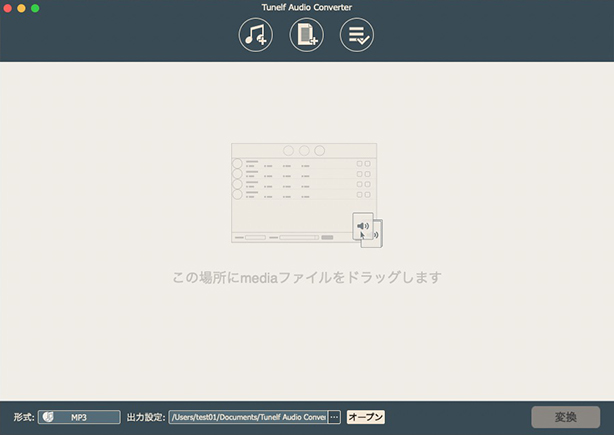
ステップ2. Tunelf Apple Music変換を登録する
試用版では各オーディオ トラックの最初の 1/3 コンテンツしか変換できないため、制限を解除するにはプログラムを登録する必要があります。 登録するには、右上隅のメニュー アイコンをクリックし、「サインアップ」を選択します。 メールアドレスと登録コードを入力して登録してください。
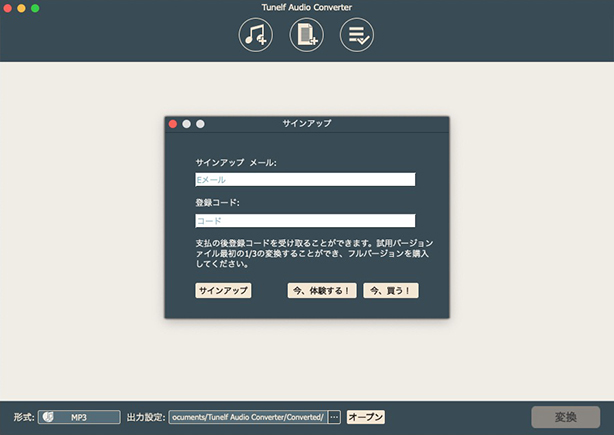
注意:ライセンスコードは大文字と小文字が区別され、登録コードの前後には空白を入れないでください。
Part 2.Tunelf で音楽をMP3に変換する手順
ステップ1. 変換したいオーディオ ファイルをTunelf に追加する
まず、「+」ボタンをクリックして、変換したいオーディオファイルをプログラムにインポートします。 または、ターゲットのオーディオ ファイルをそこにドラッグ アンド ドロップしてもいいです。 バッチ変換のために、一度に複数のファイルを追加することができます。
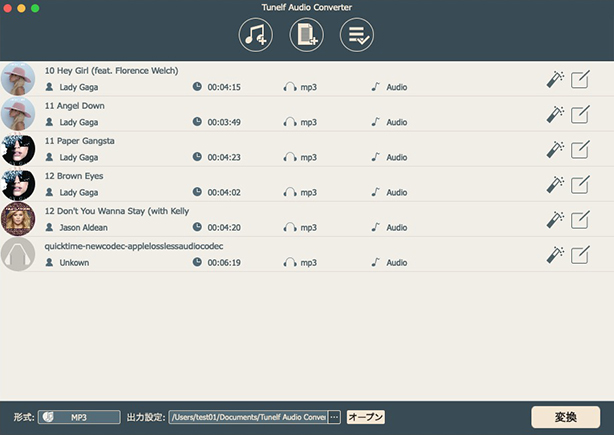
ステップ2. 出力フォーマットを選択して、オーディオ パラメーターを設定する
オーディオ ファイルが読み込まれたら、設定のアイコンをクリックして、タイトル、アルバム、アーティスト、ジャンルなどのタグ情報の編集ができます。オーディオ ファイルを時間の長さ章節で分割することもできます。
次に、「形式」パネルをクリックして、必要に応じてMP3、M4A、AAC、FLAC、WAV、M4Bから出力フォーマットを選択します。 エンコード、チャンネル、サンプル レート、ビットレートなどのオーディオ パラメーターをカスタマイズすることもできます。
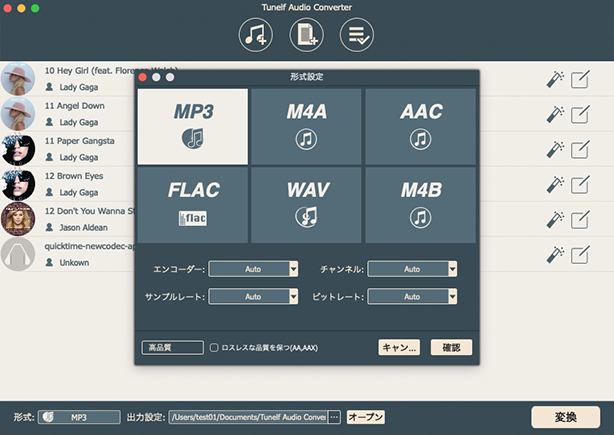
ステップ3. オーディオを変換する
すべての設定ができた後で、「変換」ボタンをクリックすると、Tunelf Apple Music変換がインポートされたオーディオを MP3 またはその他の必要なオーディオ形式に変換し始めます。
変換が終わるまでしばらくお待ちください。 次に、「歴史」ボタンをクリックして、変換されたすべてのオーディオ ファイルを見つけ、任意のデバイスに転送してオフラインで楽しむことができます。